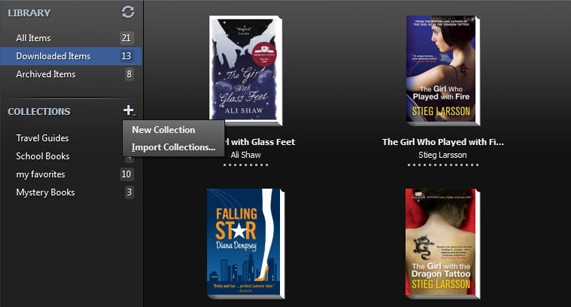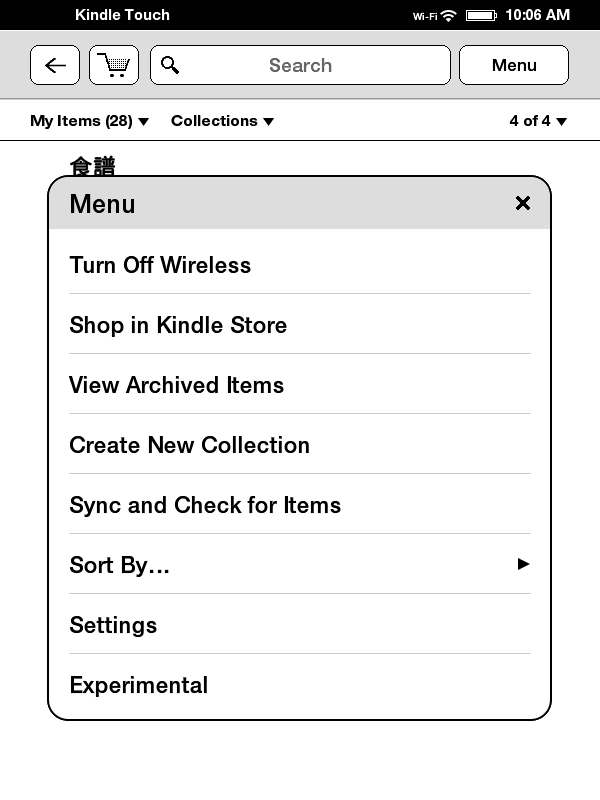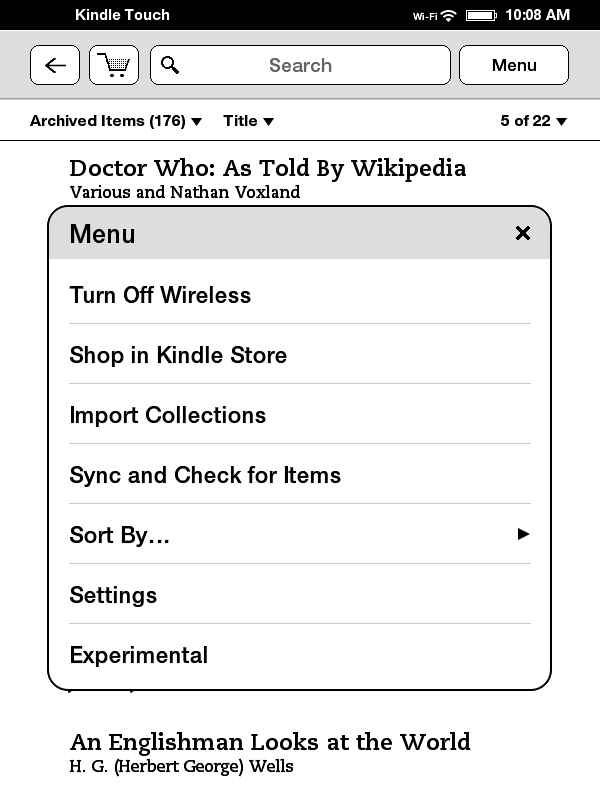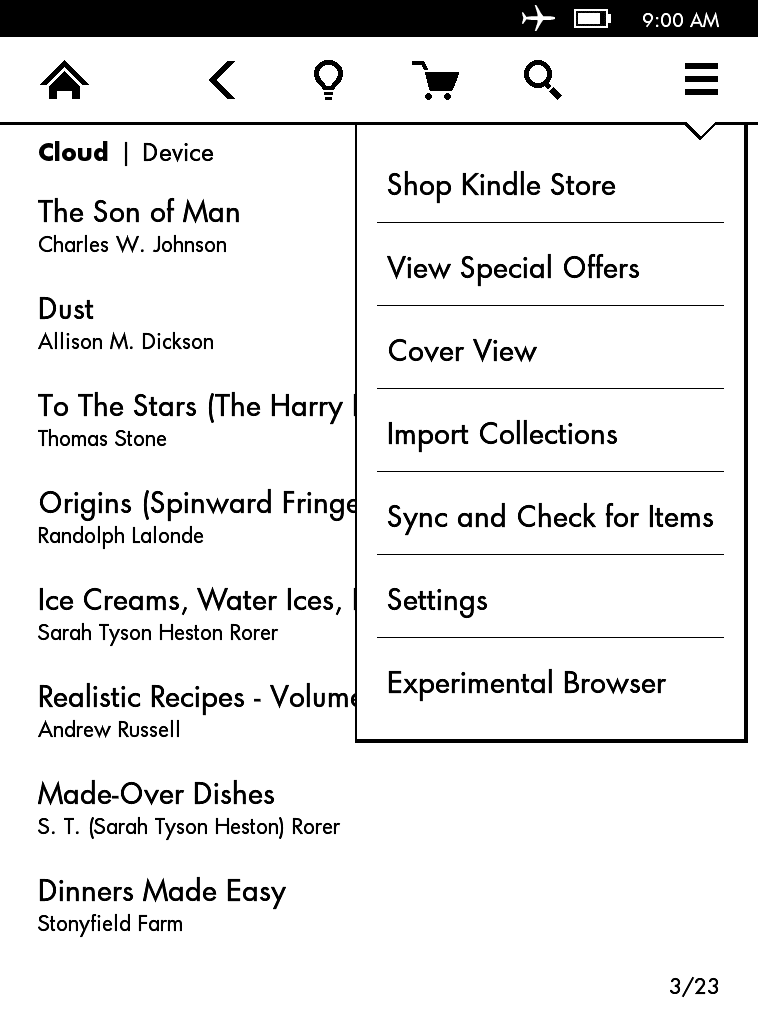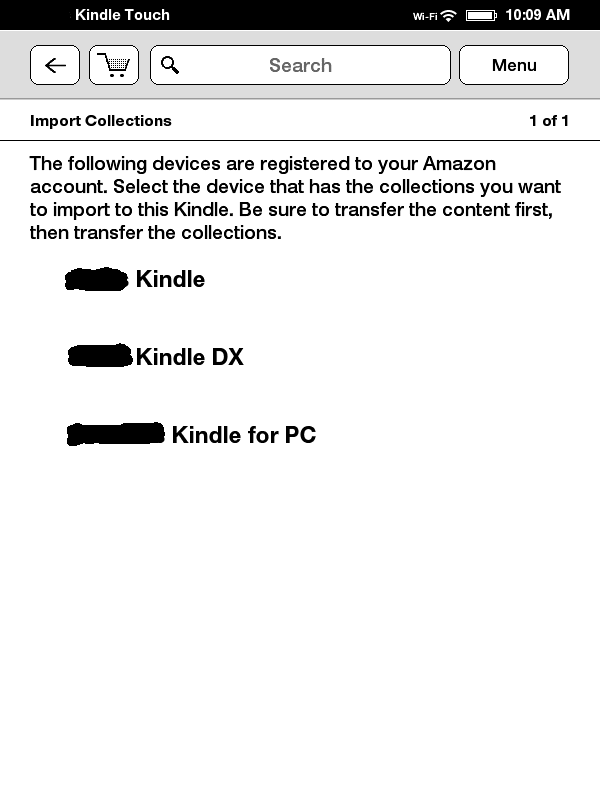Paperwhite 和 Kindle Touch 的中文目錄 Collections 建立
如何在 Kindle Touch 下建立中文目錄(Collections)一直是很多人的煩惱。因為 Kindle Touch 內並不提供輸入法,在過去很多人使用 Calibre 這套系統來管理電子書,不過我覺得並不好用,我認為此套軟體對亞洲人不友善,所以不建議使用,還是土法煉鋼自己建立目錄存放比較好,不過 Kindle Touch 似乎除了破解無法使用中文目錄?其實不是如此,我也不建議破解或是安裝第三方軟體,其實沒有必要。以下為在 Kindle Touch 內使用中文目錄的方法。當然 Paperwhite 已經提供簡體中文介面和簡體輸入,不過如果你要輸入繁體還是很麻煩這個方法可以幫助你省下一些時間。
- 安裝 Kindle for PC,是的就是 Kindle for PC 。
- 使用 Kindle for PC 登入你的 Amazon 帳號,並修改 Collection ,添加你要的中文目錄。如下圖,使用 New Collection 來增加中文的目錄。
- 打開你的 Kindle 並打開無線網路,接著如下圖使用 Menu 點選 View Archived Items 。
- 接著如下圖所示,使用 Menu 點選 Import Collections 這個功能。
- 如果你的機器是 Paperwhite 的話,請先選擇左上角的 Cloud (雲端) 然後在使用 Menu 點選 Import Collections >這個功能。
- 接著會出現你擁有的所有 Kindle ,這時候可以一台進行同步,不過我們是要跟 PC 同步,所以選擇 Kindle for PC 這台。
- 之後就大功告成了。這時候你只要一本一本把書加進你的中文目錄即可。
- 注意,如果你出現的是亂碼的話,請把 Kindle for PC 的語言設定成簡體中文試試看,某些版本的 Kindle for PC 用英文似乎會出現亂碼